Chưa có sản phẩm trong giỏ hàng.
Kiến thức
Hướng Dẫn Gán IP Camera Cố Định Theo Địa Chỉ MAC Trên Router Ruijie EG105G
Trong hệ thống mạng nội bộ, việc một thiết bị luôn nhận được địa chỉ IP cố định là điều rất quan trọng — đặc biệt đối với các thiết bị như camera an ninh, máy in, đầu ghi hình hay máy chủ. Để làm điều đó, chúng ta sẽ sử dụng tính năng Bind IP to MAC hay còn gọi là DHCP Static Binding.
Bài viết này sẽ hướng dẫn bạn cách gán địa chỉ IP cố định theo địa chỉ MAC trên router Ruijie EG-105, đảm bảo thiết bị luôn được gán đúng IP mỗi khi kết nối mạng.
💡 BIND IP TO MAC LÀ GÌ?
Bind IP to MAC (gán IP theo địa chỉ MAC) là tính năng giúp gán một địa chỉ IP tĩnh cho một thiết bị dựa trên địa chỉ MAC của nó. Lợi ích:
• Thiết bị luôn nhận IP cố định khi kết nối.
• Quản lý mạng dễ dàng hơn.
• Áp dụng các chính sách mạng (như chặn IP, mở cổng, QoS) chính xác.
📝 Các bước thực hiện
Bước 1: Truy cập danh sách DHCP Clients
1. Vào menu:
One-Device > Gateway > Config > Network > LAN > DHCP Clients
2. Tại đây, bạn sẽ thấy danh sách các thiết bị đang được router cấp phát IP động (DHCP).
Bước 2: Chuyển IP động sang IP tĩnh
Bạn có hai cách để chuyển:
• Cách 1: Gán IP tĩnh cho từng thiết bị
Tìm đến thiết bị cần gán IP, nhấn nút Convert to Static IP trong cột Status.
• Cách 2: Gán hàng loạt IP tĩnh
Tích chọn các thiết bị mong muốn và nhấn nút Batch Add.
✅ Khi thực hiện xong, router sẽ tự động thêm các thiết bị này vào danh sách IP tĩnh. Nhờ đó, thiết bị sẽ luôn nhận được đúng IP mỗi khi kết nối.
Bước 3: Xem hoặc chỉnh sửa danh sách IP tĩnh
1. Vào:
One-Device > Gateway > Config > Network > LAN Static IP Addresses
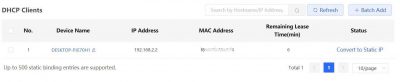
2. Tại đây, bạn sẽ thấy tất cả các IP tĩnh đã được cấu hình.
3. Để thêm mới thủ công một IP tĩnh:
◦ Nhấn Add
◦ Nhập thông tin:
• Device Name (Tên thiết bị)
• MAC Address (Địa chỉ MAC)
• IP Address (Địa chỉ IP muốn gán)
◦ Nhấn OK để lưu.


✅ Lợi ích của việc gán IP tĩnh
• Thiết bị luôn nhận đúng IP, tránh thay đổi gây lỗi kết nối.
• Dễ dàng cấu hình các dịch vụ như mở cổng (Port Forwarding), chặn IP, hoặc giám sát camera.
• Quản lý hệ thống mạng nội bộ hiệu quả, rõ ràng hơn.

